パスコードで電報メッセージを保護する方法
Telegramは、堅実なメッセージングアプリであり、WhatsAppの価値のある代替手段です。安全ですが、ロックを解除したままにしておく傾向がある場合、スマートフォンやパソコンを覗き見できる他の人からは安全ではありません。
ありがたいことに、パスコードを追加して、デバイスを持っている場合でも、誰もがTelegramメッセージにアクセスできないようにすることができます。テレグラムアプリを使用していない場合、またはしばらく離れている場合は、特定の時間後にテレグラムアプリを自動ロックするようにタイマーを設定することもできます。
iPhone、Android、macOS、さらにはWindowsPCでパスコードを使用してTelegramメッセージを保護する方法は次のとおりです。
iPhoneでパスコードを使用してテレグラムメッセージを保護する方法
iPhoneのテレグラムメッセージにパスコードを追加することは、不要なアクセスを防ぐための安全な方法です。この方法は、FaceIDまたはTouchIDを使用してTelegramアプリのロックを解除する以外に、追加のセキュリティレイヤーとして機能します。
- テレグラムを開きます iPhoneでアプリを起動し、歯車の形をした設定をタップします 右下隅のアイコン。
- プライバシーとセキュリティを選択します y。
- パスコードとFaceIDを選択します 最近のiPhoneモデルの場合。 Face IDをサポートしていない古いiPhoneモデルには、パスコードとTouchIDが表示されます 。
- パスコードをオンにするをタップします Telegramアプリをロックするための数値パスコードを入力します。 パスコードオプションをタップできます 4桁または6桁のパスコードを切り替えたい場合。
- 次の画面で、自動ロックを選択します オプションを選択し、1分、5分、1時間、または5時間の間の期間を選択します。 FaceIDでロック解除の切り替えを無効または有効にすることもできます (またはTouchIDでロックを解除 )ウィンドウから。
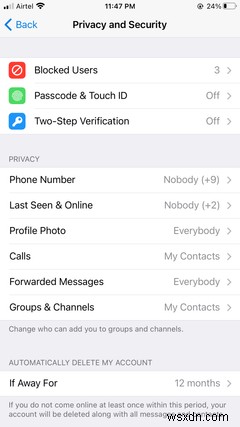
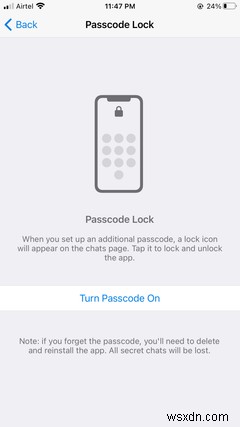
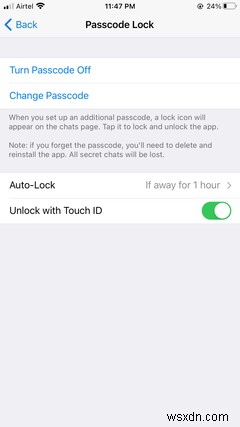
この自動ロックを有効にすると、Telegramアプリを使用していない場合や、iPhoneから離れている場合に、Telegramアプリが自動的にロックされます。
テレグラムのパスコードを有効にすると、メイン画面上部のチャットラベルの横にロック解除アイコンが表示されます。これをタップすると、Telegramのメッセージウィンドウをロックできます。
次に、パスコード、Face ID、またはTouchIDを使用してTelegramアプリのロックを解除できます。 Telegramアプリのメッセージは、デフォルトでAppSwitcherでぼやけて表示されます。
Androidでパスコードを使用してテレグラムメッセージを保護する方法
Androidスマートフォンでは、パスコードオプションを使用する以外に、指紋スキャナーを使用してTelegramアプリをロックできます。 AndroidスマートフォンのTelegramアプリでパスコードを有効にする方法は次のとおりです。
- テレグラムを開きます アプリを選択し、3バーのメニューを選択します ウィンドウの左上にあるアイコン。
- メニューから[設定]を選択します 。
- プライバシーとセキュリティを選択します 設定の下のオプション セクション。
- [セキュリティ]セクションまで下にスクロールして、[パスコードロック]を選択します 。
- パスコードロックのスイッチをオンに切り替えます 。
- 次のウィンドウから、 PINをタップできます 上部のオプションで、4桁のPINを設定するか英数字のパスワードを設定するかを選択します 。完了したら、右上のチェックマークアイコンをタップして変更を確認します。
- 次のウィンドウに指紋でロック解除が表示されます オプションはデフォルトで有効になっています。その下で、自動ロックを選択できます テレグラムが1分、5分、1時間、または5時間不在の場合に、アプリを自動的にロックする期間。
- タスクスイッチャーにアプリコンテンツを表示するオプションを維持できます アプリでスクリーンショット(シークレットチャットを除く)を撮りたい場合に有効にします。これを無効にすると、テレグラムメッセージのコンテンツはタスクスイッチャーで非表示になります。
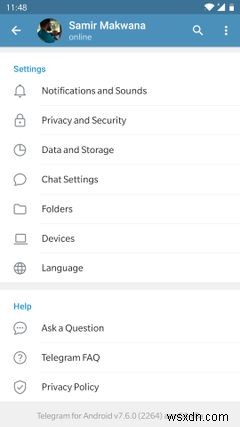
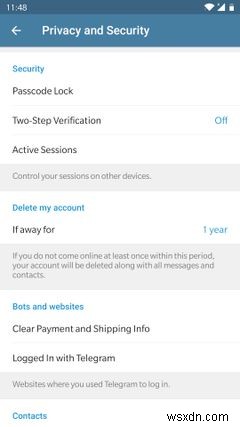
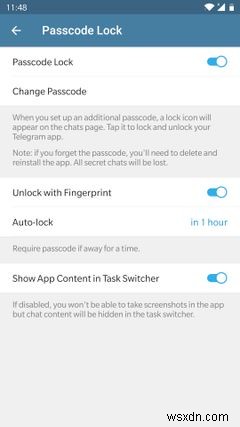
Telegramのパスコードを設定すると、パスコードまたはAndroidスマートフォンに設定した指紋の印象を使用できます。
Macでパスコードを使用してテレグラムメッセージを保護する方法
Macのデスクトップバージョンのアプリでもテレグラムメッセージを保護できます。パスコードを追加するプロセスは、iPhoneやAndroidフォンで使用するプロセスと非常によく似ています。
- テレグラムを開きます Mac上のアプリ。
- 歯車の形をした設定をクリックします ウィンドウの左下にあるアイコン。
- 左側のペインから、[プライバシーとセキュリティ]を選択します 。
- 右側のウィンドウから、パスコードを選択します オプションを選択し、英数字のパスコードを入力します。
- パスコードを追加した後、自動ロックを設定できます Telegramアプリが1分、5分、1時間、または5時間後に自動的にロックするまでの時間。
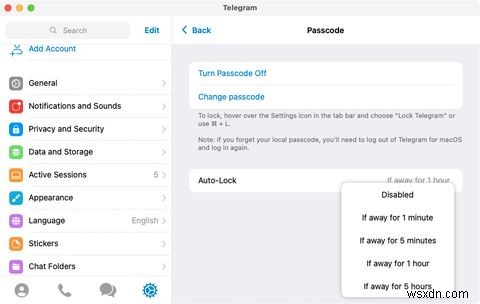
必要な変更を加えたら、 Escを押します テレグラムの設定を終了するためのキー。
デフォルトでは、macOSのAppSwitcherはメッセージをぼかしません。したがって、テレグラムメッセージウィンドウのロックを解除したままにする場合は注意が必要です。
Windowsでパスコードを使用してテレグラムメッセージを保護する方法
Windowsでは、Telegramメッセージを保護するために英数字のパスコードを追加できます。対処方法は次のとおりです。
- テレグラムを開きます WindowsPC上のアプリ。
- 3本のバーのメニューをクリックします ウィンドウの右上にあるアイコンをクリックして、[設定]を選択します 。
- [設定]から、[プライバシーとセキュリティ]を選択します 。
- ローカルパスコードまで下にスクロールします セクションを選択し、ローカルパスコードをオンにするを選択します 。
- 英数字コードを入力し、[保存]をクリックします 終わったらボタン。これにより、ローカルパスコードをオンにする設定の下にさらに2つのオプションが追加されます。
- [ローカルパスコード]セクションで、自動ロックの新しいオプションの期間を選択します 1分、5分、1時間、または5時間不在の場合に、アプリがTelegramを自動ロックできるようにします。完了したら、 Escを押します 設定を終了するためのキー。
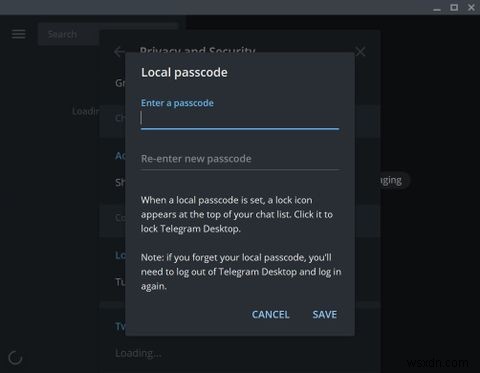
WindowsでTelegramアプリのパスコードオプションを有効にすると、ウィンドウの右上にある検索バーの横に、ロック解除状態のロックアイコンが表示されます。ロック解除されたアイコンをクリックして、Telegramアプリを使用していないとき、またはPCから離れているときに、Telegramアプリをロックします。
テレグラムパスコードを忘れた場合はどうなりますか
iPhone、Android、macOS、またはWindowsアプリのTelegramアプリに同じパスコードを使用することは賢明ではありません。また、プラットフォームごとに異なるものを使用する場合、それを時々忘れるのは当然です。
その場合は、パスコードを忘れた携帯電話やパソコンからTelegramアプリを削除し、ダウンロードして再インストールしてください。登録して再度ログインすると、シークレットチャットを除き、Telegramのサーバーと同期されたすべてのチャットが復元されます。
詮索好きな目から電報メッセージを保護する
Telegramアプリのパスコードを有効にすると、スマートフォンやパソコンのロックを解除して無人のままにしても、誰もメッセージを覗き見できなくなります。もちろん、自動ロック機能は、携帯電話やコンピューターを手動でロックするのを忘れた場合に、テレグラムメッセージを自動的にロックするのに便利です。
パスコードを追加すると、メッセージだけでなく、参加しているグループやチャネルも保護されます。いくつかのTelegramボットを追加してチャットを盛り上げたり、他の便利なTelegram機能を調べて上級ユーザーになることができます。
-
ID ウォッチドッグで ID を保護
彼らについて ID ウォッチドッグは、個人情報の盗難が常に不可能であることを保証する市場での過去 13 年間の存在を証明してきました。クレイグ・ラムゼイ氏は、2005 年 6 月にコロラド州デンバーにある信用専門家のグループと共にこの会社を設立し、ID 盗難保護サービスの国内有数の上位 5 社にその名前を登録しました。 ID Watchdog は当初、法執行機関、銀行、クレジット会社、司法代理人、および情報プライバシーのリーダーとの協議に 2 年間を費やしました。 ID 保護とは別に、ID Watchdog は 2007 年に公式プラットフォームをリリースし、個人向けサービス、保険パートナー
-
USB ペン ドライブをパスワードで保護する方法
USB/ペン ドライブ/フラッシュ ドライブはポータブル デバイスであり、USB ポートを備えたあらゆるデバイスで読み取ることができます。 OTGアダプターが手元にあれば、スマートフォンでも使用できます。あるコンピューターから別のコンピューターに重要なデータを転送するタスクが簡単になります。その機動性のために、私たちは時々それを失う傾向があるため、機密データを失う危険があります.データの盗難を防ぐには、誰も介入できないように USB をパスワードで保護する必要があります。 メモリー スティックを保護するのは、Facebook や Instagram のアカウントをパスワードで保護するほど簡単で
